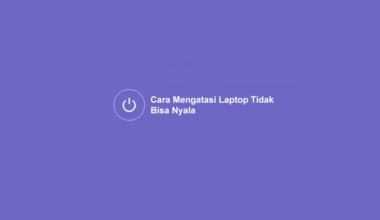Cara mengecek suhu laptop ternyata mudah loh, untuk dicoba.
Dan ini penting. Mengapa? Karena dengan mengetahui suhu laptop yang kita pakai, maka secara langsung maupun tidak kita dapat membuat laptop menjadi lebih awet.
Alasannya karena laptop ketika menyala akan mengeluarkan panas. Panas ini temperaturnya bisa saja berubah sewaktu-waktu secara tiba-tiba.
Kalau kita tidak tahu ketika suhu laptop terus-menerus tinggi dalam jangka waktu lama, ini dapat membuat komponen jadi rusak.
Bahkan bisa terjadi overheat.
Nah, to the point, di sini saya akan menjelaskan sedikit panduan untuk mengetahui temperatur laptop.
Overheat adalah suatu istilah yang dipakai untuk menyebutkan ketika laptop tiba-tiba mati karena terlalu panas. Terkadang disertai juga bunyi beep
Daftar Isi
1. HWMonitor
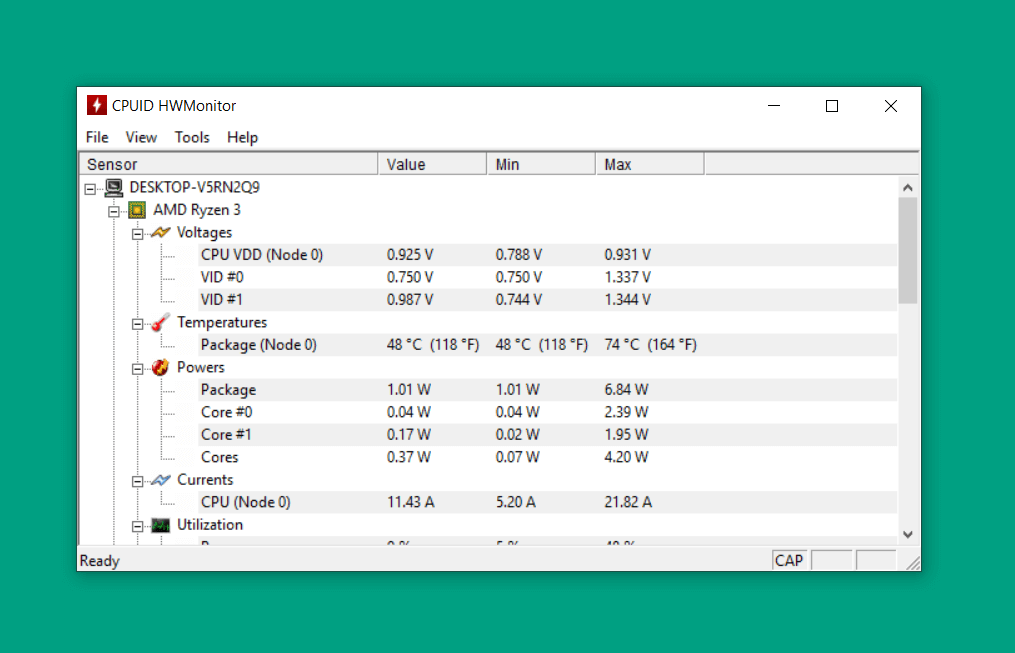
HWMonitor merupakan aplikasi yang dikembangkan oleh CPUID. Aplikasi ini terkenal dengan fungsinya yang dapat memonitoring daya, voltase hingga suhu yang dihasilkan komponen pada sebuah laptop.
HWMonitor sudah cukup terkenal di kalangan pengguna laptop. Karena selain bisa didapatkan gratis, cara memakainya juga mudah:
- Install HWMonitor seperti biasa
- Buka aplikasinya
- Kemudian cek pada kolom-kolom temperatur, di sini suhu laptop bisa diketahui
Nah, suhu laptop yang biasanya perlu di cek ada di processor. Komponen ini paling sering cepat panas, apalagi waktu dipakai untuk kebutuhan-kebutuhan dengan resource yang agak tinggi.
2. Core Temp
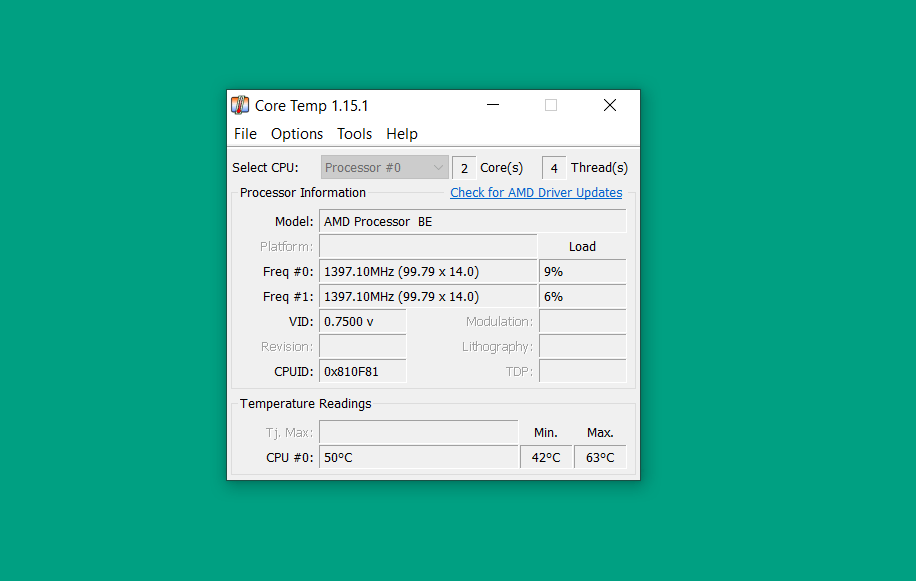
Ketika saya pakai laptop dulu, Core Temp ini sering saya pakai untuk mengetahui suhu processor. Yup, Core Temp merupakan aplikasi yang dikhususkan untuk monitoring temperatur pada processor laptop.
Core Temp ini ukurannya kecil, dan ringan ketika berjalan. Cara pakainya pun mudah. Cukup dapatkan softwarenya di www.alcpu.com/CoreTemp kemudian install / jalankan. Kalau sudah, di kolom CoreTemp kamu dapat melihat monitoringnya.
Oh ya, Core Temp ini punya suatu fitur yang memungkinkan proses monitoring bisa terus berjalan meskipun ketika menutup aplikasinya. Coba deh klik Minimize kemudian cek pada bagian taskbar kanan. Di sana akan terlihat angka temperatur komponen.
Baca Juga: Cara Kalibrasi Baterai Laptop yang Baik Dan Benar
3. AMD Ryzen Master
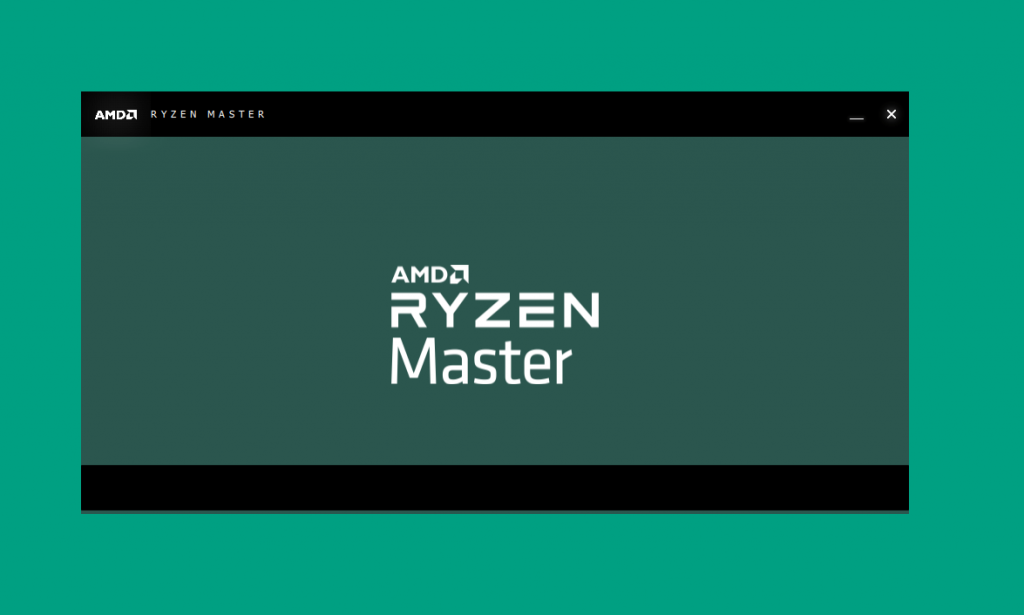
Pengguna laptop AMD? Kalau pakainya processor jenis Ryzen, aplikasi dari AMD ini bisa juga coba dipakai.
Ryzen Master merupakan aplikasi yang pada dasarnya bisa digunakan untuk mengatur setting–setting yang ada pada komponen. Sederhananya seperti untuk mengaktifkan fungsi-fungsi tertentu pada processor.
Tapi di luar itu, masih banyak fitur-fitur lain yang tersedia di aplikasi Ryzen Master. Salah satunya untuk mengetahui suhu laptop.
Cara pakainya mudah. Cukup install saja seperti biasa kemudian buka aplikasinya. Kalau sudah, tinggal cari deh kolom untuk mengecek temperaturnya.
Baca Juga: Cara Mengecek Kesehatan Baterai Laptop Dengan Aplikasi
4. Melalui BIOS
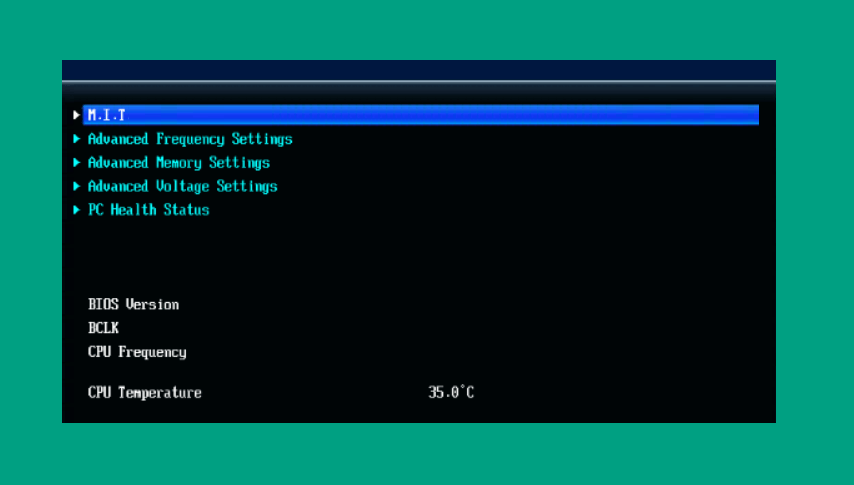
Laptop mana yang sekarang nggak ada BIOSnya? Hampir semuanya ada, bahkan sebagian besar sudah dapat update UEFI dengan tampilan yang lebih modern.
Di BIOS, selain kita bisa mengatur setting-setting yang terdapat pada sistem, kita juga dapat mengetahui informasi-informasi yang terkait laptop. Salah satunya temperatur.
Untuk caranya begini:
- Matikan laptop terlebih dahulu
- Kemudian nyalakan kembali
- Sesaat setelah menyala, silakan tekan tombol F1, F2, F8, Del (berulang-ulang)
- Tunggu sampai laptop masuk BIOS
- Saat sudah masuk BIOS, cari kolom informasi yang mana suhu laptop ditampilkan.
Ada dua catatan ya di sini..
Pertama, tombol BIOS (F1, F2, F8, Del) barusan sifatnya nggak permanen. Jadi harus disesuaikan sendiri kalau memang laptop malah tidak merespon (tidak masuk ke layar BIOS).
Dan yang kedua tidak semua laptop punya kolom informasi untuk menampilkan suhu laptop. Jadi silakan coba dulu.
5. MSI Afterburner
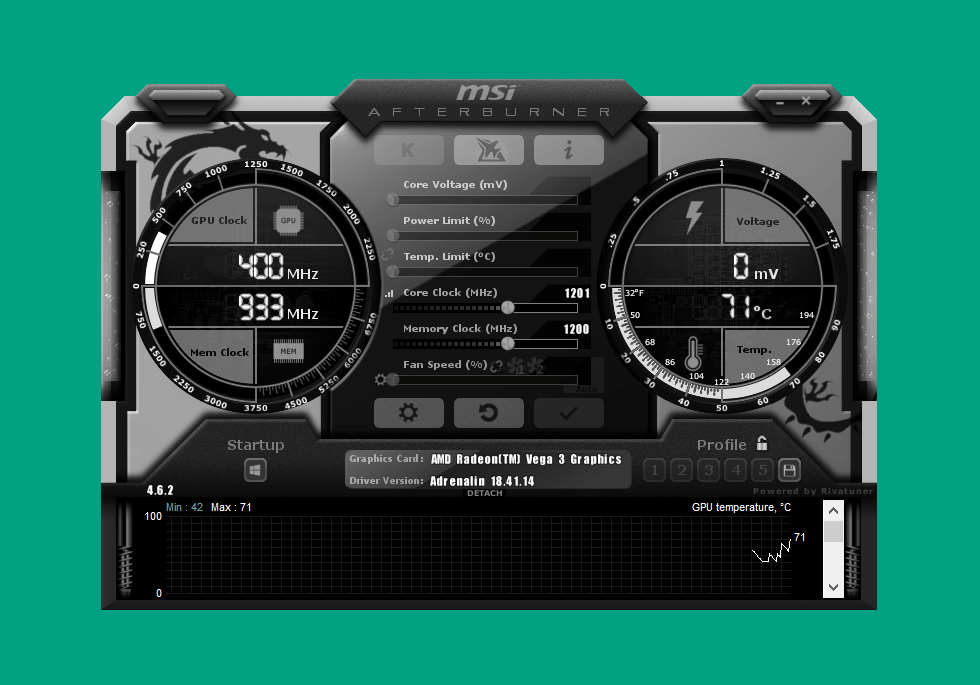
Sebuah aplikasi monitoring hardware dari MSI. Aplikasi ini lebih saya khususkan untuk mengecek suhu laptop yang sedang dipakai main game.
MSI Afterburner bisa dibilang sangat membantu. Terutama untuk para gamer yang ingin mengetahui performa laptop mereka ketika main game, sekaligus ingin mengecek temperatur komponen di waktu yang sama.
Cara pakainya mudah. Cukup install saja dan aktifkan monitoringnya. Kalau sudah, buka game yang ingin dimainkan maka suhu komponen laptop bisa diketahui.
Oh ya, nanti akan ada dua kolom. Yakni temperatur GPU (VGA laptop) dan CPU (Processor laptop). Bisa cek yang bagian processornya saja.
Baca Juga: Cara Mengatasi No Battery is Detected
6. Real Temp
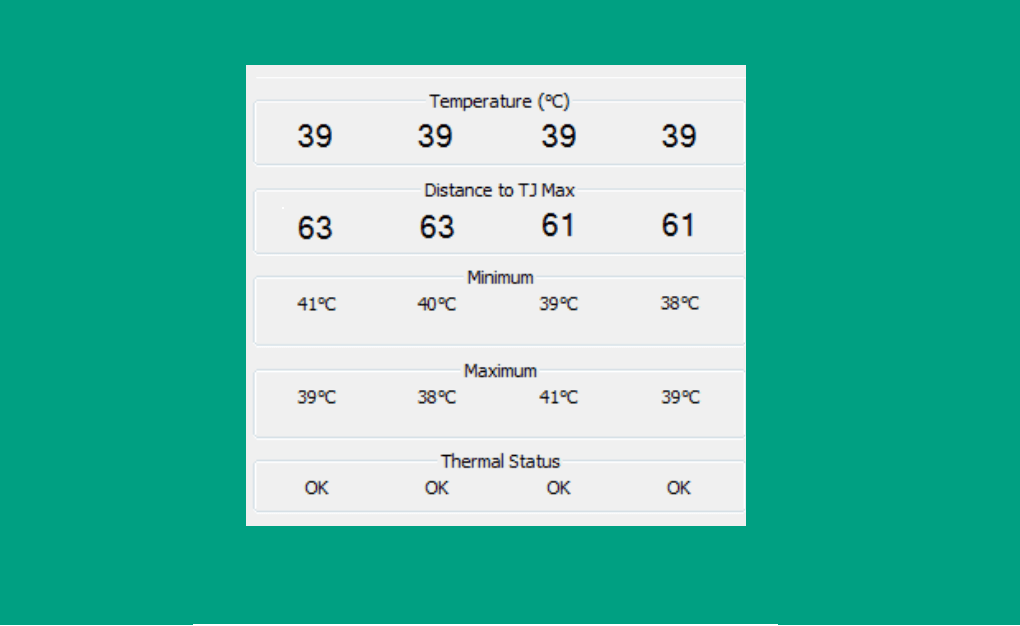
Aplikasi pengukur suhu komponen laptop gratis, yang punya kompabilitas tinggi di banyak jenis processor.
Secara real-time mendukung deteksi suhu pada processor pada bagian single-core dan multi-corenya. Selain itu, terdapat juga kolom history yang dapat mendeteksi suhu terendah dan tertinggi yang pernah dideteksi processor.
Aplikasi ini punya tampilan yang mudah dipahami. Cara pakainya cukup install dan jalankan saja. Mudah kan?
7. CPU Thermometer
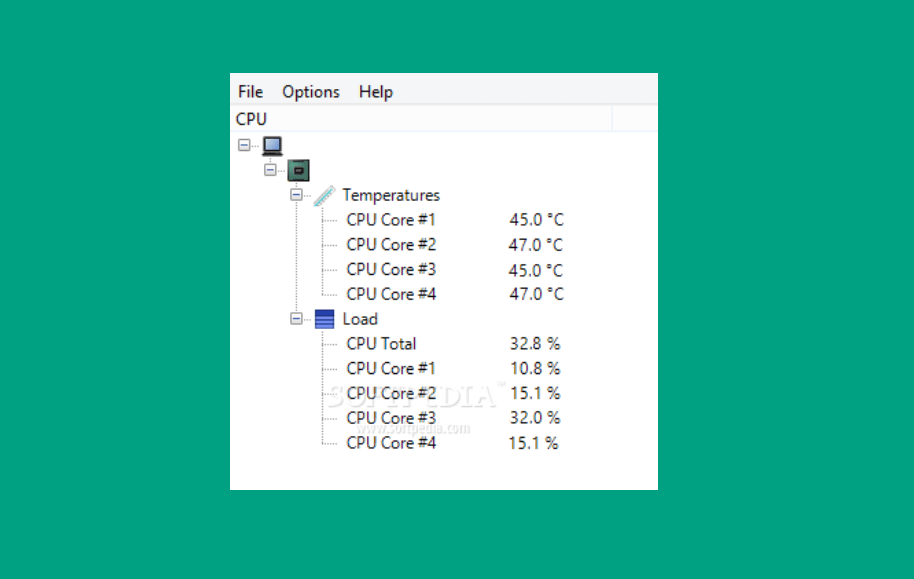
Aplikasi dengan size yang hanya 300kb saja. Aplikasi yang memang didesain secara khusus untuk mendeteksi suhu CPU laptop.
Di aplikasi ini kita dapat melihat temperatur laptop dari panas yang dihasilkan processor. Kemudian terdapat juga fitur untuk mengetahui berapa banyak resource yang diload processor.
Cara pakainya langsung saja simpan aplikasinya seperti biasa. Kalau sudah, maka di sana suhu processor bisa terlihat.
Akhir Kata
Begitulah pembahasan cara mengetahui suhu laptop. Temperatur laptop yang terlalu tinggi, dalam jangka waktu tertentu dapat merusak komponen. Sehingga pengecekan di sini bisa dikatakan cukup penting.
Pengecekan suhu di sini sebagian besar sudah saya coba sendiri dan bisa dibilang cocok untuk laptop jenis apapun, tipe apapun dan yang menggunakan sistem operasi apapun.
Misalnya WIndows 7, Windows 8 dan Windows 10, atau laptop Acer, ASUS, Dell, Lenovo dan lain-lain.
Silakan coba saja cara yang sesuai kebutuhan. Semoga bermanfaat.